WPS Word文档开启划词跟随面板功能的方法
时间:2024-03-07 10:58:39作者:极光下载站人气:47
很多小伙伴之所以喜欢使用Wps软件,就是因为在wps软件中,我们可以使用各种工具对文字文档进行编辑,提高文档的编辑效率。有的小伙伴在使用WPS软件对文字文档进行编辑的过程中想要使用划词翻译功能,但又不知道该在哪里进行开启,其实我们只需要在WPS的工具栏中打开审阅工具,然后在其子工具栏中找到翻译工具,打开该工具,最后在下拉列表中找到并勾选“划词跟随面板”选项即可。有的小伙伴可能不清楚具体的操作方法,接下来小编就来和大家分享一下WPS word文档开启划词跟随面板功能的方法。
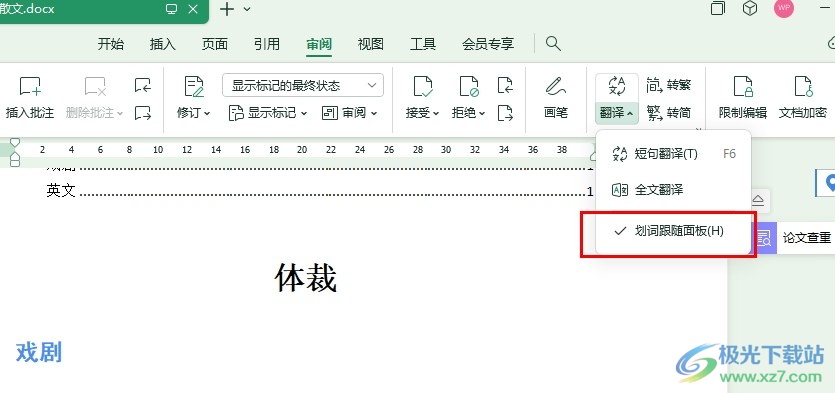
方法步骤
1、第一步,我们先点击打开电脑中的WPS软件,然后在WPS软件中再点击打开一个文字文档
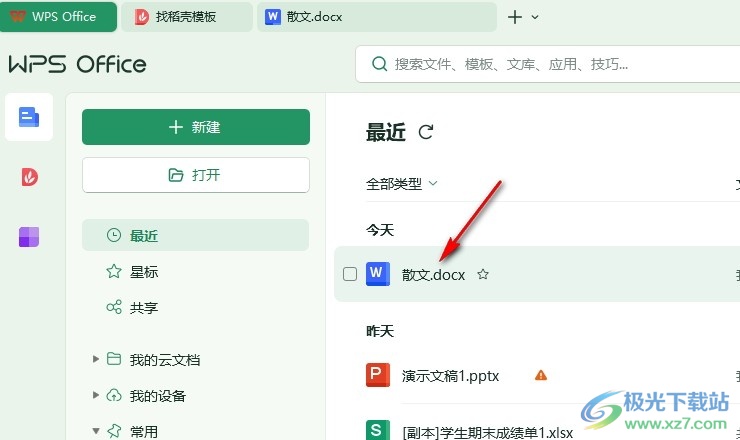
2、第二步,进入文字文档的编辑页面之后,我们在文档页面上方的工具栏中先点击打开“审阅”工具
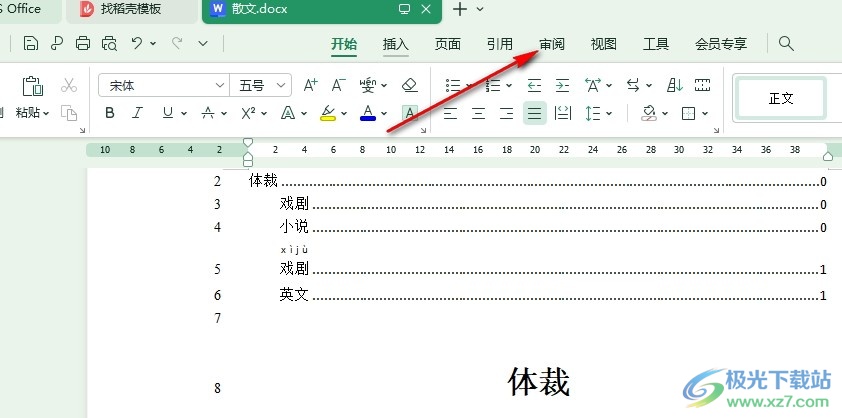
3、第三步,在审阅工具的子工具栏中,我们找到“翻译”工具,点击打开该工具右侧的箭头图标
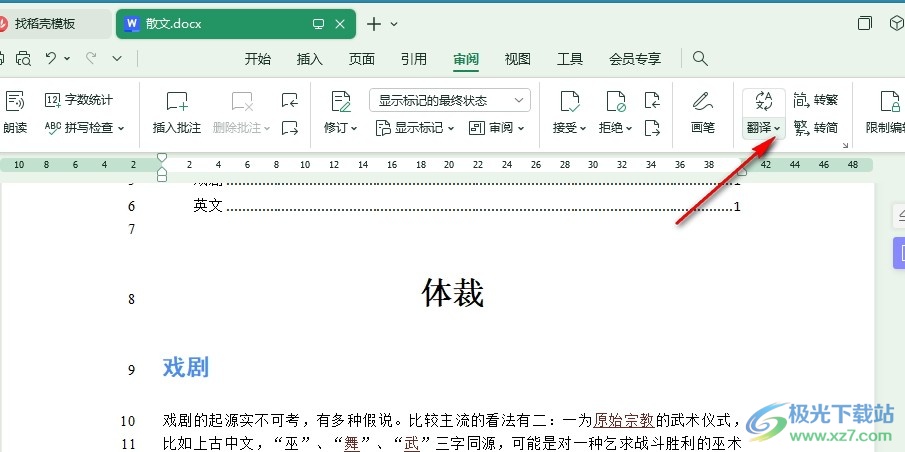
4、第四步,打开箭头图标之后,我们再在下拉列表中找到“划词跟随面板”选项,点击勾选该选项
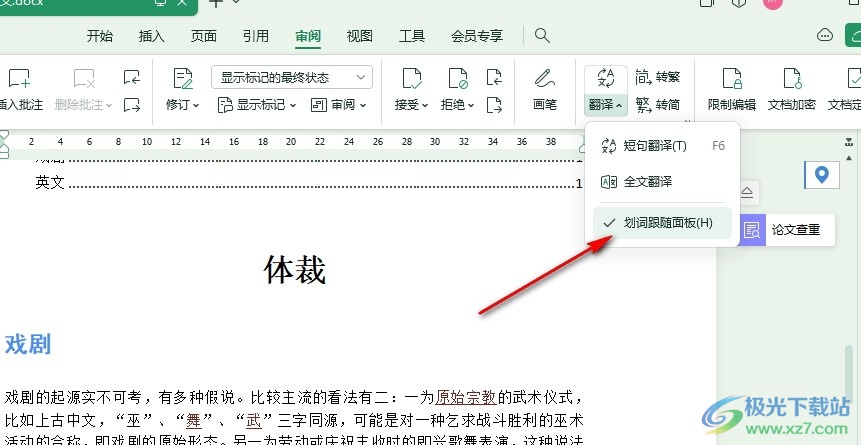
5、第五步,勾选“划词跟随面板”选项之后,我们在文档中选中任意文字就能看到该文字内容的翻译结果了
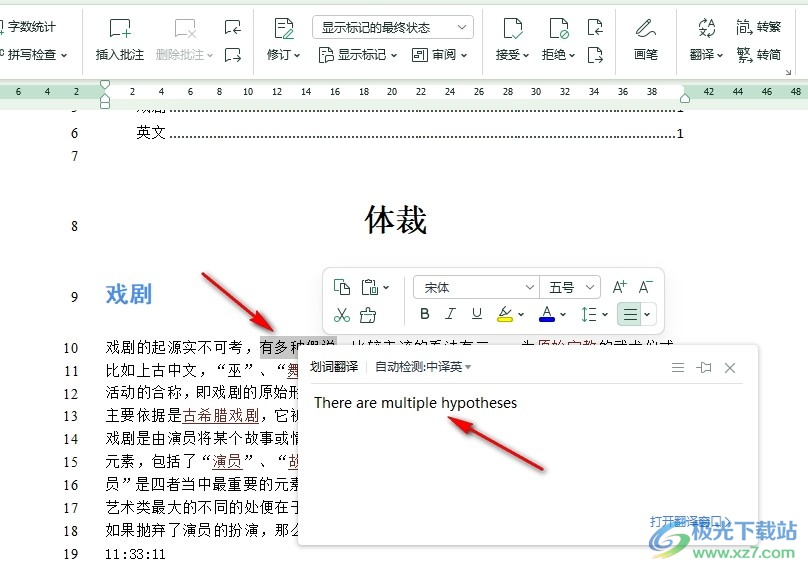
以上就是小编整理总结出的关于WPS Word文档开启划词跟随面板功能的方法,我们进入WPS的文字文档编辑页面,然后在审阅工具的子工具栏中打开翻译工具,接着在下拉列表中找到“划词跟随面板”选项,点击勾选该选项即可,感兴趣的小伙伴快去试试吧。

大小:240.07 MB版本:v12.1.0.18608环境:WinAll, WinXP, Win7, Win10
- 进入下载
相关推荐
相关下载
热门阅览
- 1百度网盘分享密码暴力破解方法,怎么破解百度网盘加密链接
- 2keyshot6破解安装步骤-keyshot6破解安装教程
- 3apktool手机版使用教程-apktool使用方法
- 4mac版steam怎么设置中文 steam mac版设置中文教程
- 5抖音推荐怎么设置页面?抖音推荐界面重新设置教程
- 6电脑怎么开启VT 如何开启VT的详细教程!
- 7掌上英雄联盟怎么注销账号?掌上英雄联盟怎么退出登录
- 8rar文件怎么打开?如何打开rar格式文件
- 9掌上wegame怎么查别人战绩?掌上wegame怎么看别人英雄联盟战绩
- 10qq邮箱格式怎么写?qq邮箱格式是什么样的以及注册英文邮箱的方法
- 11怎么安装会声会影x7?会声会影x7安装教程
- 12Word文档中轻松实现两行对齐?word文档两行文字怎么对齐?
网友评论